Це теж може бути Вам цікаво:
- Як дивитися ТБ онлайн
- Кращі засоби для видалення шкідливих програм
- Відмінний спосіб уникнути небажаних програм і завантажити потрібні
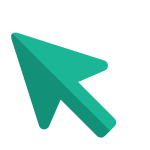 В інструкції нижче мова піде про те, як змінити курсор миші в Windows 10, 8.1 або Windows 7, встановити їх набір (тему), а при бажанні — навіть створити свій власний і використовувати його в системі. До речі, рекомендую запам’ятати: стрілочка, якою ви керуєте за допомогою миші або тачпада по екрану, називається не курсор, а покажчик миші, однак більшість чомусь називають його не зовсім вірно (втім, в Windows покажчики зберігаються в папці Cursors).
В інструкції нижче мова піде про те, як змінити курсор миші в Windows 10, 8.1 або Windows 7, встановити їх набір (тему), а при бажанні — навіть створити свій власний і використовувати його в системі. До речі, рекомендую запам’ятати: стрілочка, якою ви керуєте за допомогою миші або тачпада по екрану, називається не курсор, а покажчик миші, однак більшість чомусь називають його не зовсім вірно (втім, в Windows покажчики зберігаються в папці Cursors).
Файли покажчиків миші носять розширення .cur або .ani — перше для статичного покажчика, друге — для анімованого. Ви можете завантажити курсори миші з Інтернету або зробити самостійно за допомогою спеціальних програм або навіть майже без них (покажу спосіб для статичного покажчика миші).
Установка покажчиків миші
Для того, щоб змінити покажчики миші за замовчуванням і встановити свої власні, зайдіть в панель управління (Windows 10 це можна швидко зробити через меню правого кліка по кнопці пуск) і виберіть розділ «Миша» — «Дороговкази». (Якщо пункту миша немає в панелі керування, перемкніть «Вид» справа вгорі на «Значки»).

Рекомендую попередньо зберегти поточну схему покажчиків миші, щоб у разі, якщо власна творчість вам не сподобається, можна було легко повернутися до вихідних вказівниками.
Для зміни курсору миші, виберіть підлягає заміні вказівник, наприклад, «Основний режим» (проста стрілочка), натисніть кнопку «Огляд» і вкажіть шлях до файлу вказівника на вашому комп’ютері.

Точно так само при необхідності змініть інші покажчики своїми власними.
Якщо ви скачали в Інтернеті цілий набір (тему) покажчиків миші, то часто в папці з покажчиками ви можете знайти файл .inf для установки теми. Клікніть по ньому правою кнопкою миші, натисніть «Встановити», а потім зайдіть в налаштування покажчиків миші Windows. У списку схем ви зможете знайти нову тему і застосувати її, тим самим автоматично змінивши всі курсори миші.
Як створити свій власний курсор 
Існують способи зробити покажчик миші вручну. Найпростіший з них — створити png файл з прозорим фоном і вашим покажчиком миші (я використовував розмір 128?128), а потім конвертувати його в .cur файл курсору за допомогою онлайн-конвертера (я робив на convertio.co). Отриманий покажчик можна встановлювати в систему. Недолік такого способу — неможливість вказати «активну точку» (умовний кінець стрілочки), а за замовчуванням він виходить трохи нижче верхнього лівого кута зображення.
Є також безліч безкоштовних і платних програм для створення своїх статичних і анімованих курсорів миші. Років 10 тому я ними цікавився, а зараз особливо і нема чого порадити, хіба що Stardock CursorFX http://www.stardock.com/products/cursorfx/ (у цього розробника цілий набір відмінних програм для оформлення Windows). Можливо, читачі зможуть поділитися своїми способами в коментарях.






